已解决日常十大硬盘故障原因及解决方法哪位知道?
提问者:θθθ | 浏览次 | 提问时间:2016-12-16 | 回答数量:3
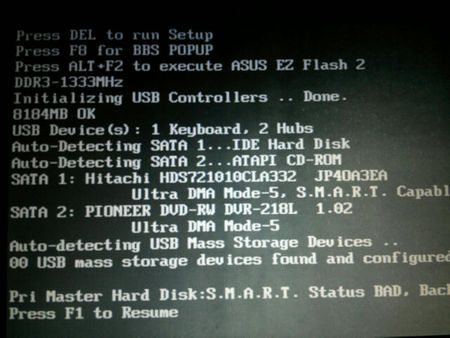 1、更换硬盘导致无法启动.故障分析与处理:估计是分区是没有激活新硬盘的主分区,造成的硬盘无法引导的故障。只需要再利用Windows98启动盘启动到DOS操作系统,重新运行FDISK...
1、更换硬盘导致无法启动.故障分析与处理:估计是分区是没有激活新硬盘的主分区,造成的硬盘无法引导的故障。只需要再利用Windows98启动盘启动到DOS操作系统,重新运行FDISK...
已有3条答案
1、更换硬盘导致无法启动.故障分析与处理:估计是分区是没有激活新硬盘的主分区,造成的硬盘无法引导的故障。只需要再利用Windows98启动盘启动到DOS操作系统,重新运行FDISK,激活硬盘的主分区即可。2、解决大容量硬盘的分区问题.故障分析与处理:对于FDISK不能进行的分区,可使用DM软件或DISKGEN等软件来对硬盘进行分区。因为FDISK不支持大容量硬盘,而DM软件或DISKGEN等软件则没有这种容量限制。3、解决硬盘的物理坏道.故障分析与处理:应该是硬盘有物理坏道造成的。由于硬盘的物理坏道一般不能修复,所以处理硬盘物理坏道最好将其屏蔽。可用Windows98系统启动盘启动电脑,运行fdisk命令对硬盘重新进行分区,还是将C盘分为4个G,并划分1.4个G的空间为D盘(由于磁盘扫描程序是检测到原来D盘的10%左右时不能通过的,所以可大概计算出坏扇区的位置在硬盘的4+(20-4)×10%=5.6G处),然后划分500MB空间为E盘。划分4个G左右为F盘,最后将剩余的空间划分为G盘。空间划分好后,将划分出来的500M空间所在E盘删除掉,以后硬盘的磁头就不会再访问这个区域了。对硬盘的分区完成后,重新启动电脑对硬盘进行格式化操作后,就可以安装操作系统了。在安装好Windows操作系统后,可通过PartitionMagic软件将原来划分的D盘和F盘合并成一个分区。这样,硬盘的物理坏道就被软件屏蔽了。4、未激活硬盘主引导区故障.故障分析与处理:应该是对硬盘进行分区时没有激活硬盘的主分区造成的。只需要使用DOS系统盘启动电脑后,重新运行FDISK命令,激活硬盘的主分区即可。5、解决硬盘引导区损坏的故障.故障分析与处理:进入BIOS后发现,BIOS可正确检测到硬盘的参数,估计硬盘应该没有损坏,将硬盘作为从盘连接到其他电脑上后,启动电脑进入到DOS操作系统,用dir命令可查看到故障硬盘的目录和文件,看来硬盘的分区表也没有损坏,估计不能引导操作系统是因为硬盘的引导区遭破坏造成的。用sys命令向故障硬盘的C盘传送引导文件后,再将故障硬盘单独接在电脑上。重新开机后系统能正常进入操作系统,故障排除。 6、硬盘零磁道损坏故障 故障分析与处理:由于硬盘的零磁道包含了许多信息,如果零磁道损坏,硬盘就会无法正常使用。遇到这种情况可将硬盘的零磁道变成其他的磁道来代替使用。如通过诺顿工具包DOS下的中文PUN8.0工具来修复硬盘的零磁道,然后格式化硬盘即可正常使用。 7、处理硬盘的坏道 故障分析与处理:磁盘出现的坏道只有两种,一种是逻辑坏道,也就是非常关机或运行一些程序时出错导致系统将某个扇区标识出来,这样的坏道由于是软件因素造成的且可以通过软件方式进行修复,因此称为逻辑坏道;另一种是物理坏道,是由于硬盘盘面上有杂点或磁头将磁盘表面划伤造成的坏道,由于这种坏道是由于硬件因素造成的且不可修复,因此称为物理坏道。对于硬盘的逻辑坏道,在一般情况下通过Windows操作系统的Scandisk命令修复,也可以利用其他工具软件来对硬盘进行扫描,甚至可用低级格式化的试为修复硬盘的逻辑坏道,清除引导区病毒等,但低格对硬盘极为损伤,建议不要采用这种方式。对于硬盘的物理坏道,一般是通过分区软件将硬盘的物理坏道分在一个区中,并将这个区域屏蔽,以防止磁头再次读写这个区域,造成坏道扩散。不过对于有物理损伤的硬盘,建议将其更换,因为硬盘出现物理损伤表明硬盘的寿命也不长了。 8、硬盘有坏道无法分区 故障分析与处理:估计应该是硬盘存在坏道造成的。如果坏道现象不严重,可通过PartitionMagic软件将其屏蔽,如果坏道较多,建议更换硬盘。 9、修复被恶意代码损坏的硬盘 故障分析与处理:估计是恶意代码破坏了硬盘的Firmware或硬盘分区表。这类问题一般需要用另一块硬盘来引导,看能否对其进行分区等操作。如果不行的话看能够刷新硬盘的Firmware,如果能刷新建议更新硬盘的Firmware。如果还不能修复最好将硬盘送修。10、进行磁盘碎片整理时出错.故障分析与处理:文件存储在硬盘的位置实际上是不连续的,特别是对文件进行多次读取操作后,这样操作系统在找寻文件的时候会浪费更多时间,导致系统性能下降。
一、开机检测硬盘出错开机时检测硬盘有时失败,出现:“primarymasterharddiskfail”。有时能检测通过正常启动。检测失败后有时在BIOS中能用AUTODETECT重新设置,有时AUTODETECT又找不到硬盘。请按以下顺序检查:检查硬盘线是否松动;换一根好的硬盘线试试。把硬盘换到其他机器上试试,换一块主板--确认IDE口没问题。也有可能是电源导致的问题,换一个质量好一些的电源。认真检查硬盘的PCB,如果PCB板有烧坏的痕迹,请尽快送修。 二、BIOS设置和安装问题如果BIOS里硬盘参数设置不对,自检不会通过,硬盘是无法正常使用的。首先检查BIOS里硬盘参数的设置,一般来说,486以后的计算机都会有自动检测硬盘型号的功能,进入BIOS里,找到IDEHDDAUTODETECTION一项后,会自动检测到硬盘型号。如果您的硬盘大于528MB,请注意,在BIOS里设置时,将它的模式设为“LBA”,在Pentium以后的计算机里,默认的硬盘模式是“LBA”。如果设置为其他的模式,在读写硬盘时会出现错误,甚至会导致硬盘数据丢失。安装时常见的故障,可能是因为IDE电缆线接触不良或者也可能是电缆接口接反了。如果信号电脑接反,你会发现,机箱上的硬盘指示灯长亮。三、硬盘容错提示前面谈到现在硬盘都采取了多项容错技术,其中应用最普遍的是S.M.A.R.T技术。如果屏幕显示“SMARTFailurePredictedonPrimaryMaster:ST310210A”然后是警告:“Immediatelyback-upyourdateandreplaseyourharddiskdrive.Afailuremauybeimmnent.”此时,须按F1才能继续,这是S.M.A.R.T技术诊测到你的硬盘可能出现了故障或不稳定情况,警告你需要立即备份数据并更换硬盘。出现这种提示后,除了更换新盘外,没其他解决方法。四、由声音判断硬盘故障若没有检测到硬盘。首先要考虑的就是硬盘了,硬盘只要一加电,就在不停的运转着,而且每分钟都是五千转以上的速度,这些机械结构难免要出现故障。可以在CMOS中检测硬盘的时候,听一下硬盘发出的声音,如果声音是:“哒…哒…哒……”然后就恢复了平静,就有比较大的把握判断硬盘大概没有问题;如果声音是“哒…哒…哒……”,然后又是连续几次发出“咔哒…咔哒”的声响的话,有很大的可能是硬盘出问题了。最坏的情况是自检时硬盘出现“达、达、达”之类的周期性噪音,则表明硬盘的机械控制部分或传动臂有问题,或者盘片有严重损伤。硬盘温度多少算正常为了进一步判断,您可以将硬盘拆下来,接在其他的电脑上,然后进入到CMOS中检测一下,如果也是检测不到的话,那就可以断定,真的是硬盘问题了。五、超频后硬盘出错超频后出现“硬盘读写失败”,这很可能就是硬盘的毛病。很多硬盘在高外频下工作会有一些问题,轻则无法启动,重则数据丢失,你可以试试将其降为MODE3,并尽量缩短硬盘排线的长度。100M的采用异步总线,即对PCI来说是三分频(33M),因此对硬盘并没有特殊要求,。对于非异步总线而言,极限外频大约在92M(即PCI速度在46M),在此条件下几乎所有硬盘都无法承受。
有这么多问题,如果光说硬件就是有坏道的问题,就得更换其他还有软件的问题,分区表破坏什么的,只有低格了总之硬盘是一个黑闸子,除返厂外,一般的人员是没法修的,所以说注意重要资料备份,坏了只有更换
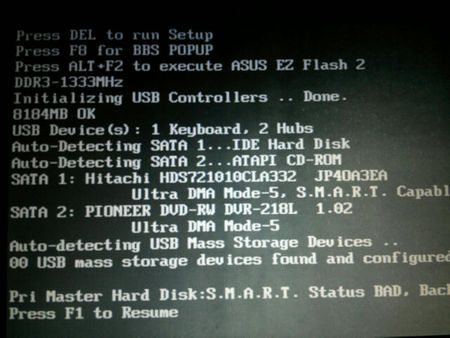 1、更换硬盘导致无法启动.故障分析与处理:估计是分区是没有激活新硬盘的主分区,造成的硬盘无法引导的故障。只需要再利用Windows98启动盘启动到DOS操作系统,重新运行FDISK...
1、更换硬盘导致无法启动.故障分析与处理:估计是分区是没有激活新硬盘的主分区,造成的硬盘无法引导的故障。只需要再利用Windows98启动盘启动到DOS操作系统,重新运行FDISK...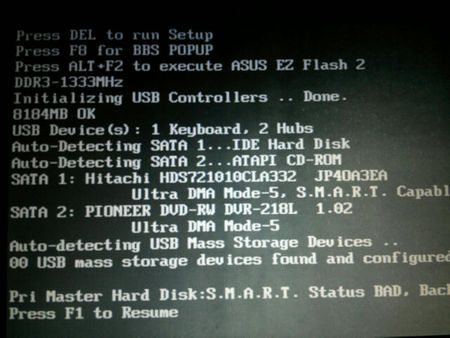 1、更换硬盘导致无法启动.故障分析与处理:估计是分区是没有激活新硬盘的主分区,造成的硬盘无法引导的故障。只需要再利用Windows98启动盘启动到DOS操作系统,重新运行FDISK...
1、更换硬盘导致无法启动.故障分析与处理:估计是分区是没有激活新硬盘的主分区,造成的硬盘无法引导的故障。只需要再利用Windows98启动盘启动到DOS操作系统,重新运行FDISK...


